www.kompas.com /skola/read/2022/06/24/150000869/cara-menggunakan-microsoft-point
Cara Menggunakan Microsoft Point Halaman all - Kompas.com
Serafica Gischa5-6 minutes 24/6/2022PowerPoint sering digunakan untuk membuat presentasi bisnis, tetapi juga dapat digunakan untuk tujuan pendidikan atau informal.
Presentasi terdiri dari slide yang mungkin berisi teks, gambar, dan media lain seperti audio dan klip film. Efek suara dan transisi animasi dapat disematkan untuk menambah kreatif dan daya tarik presentasi.
Kelebihan PowerPoint
Beberapa kelebihan dari PowerPoint, yaitu:
- Memudahkan pengguna dalam membuat slide presentasi
- Memiliki berbagai macam tools
- Template PowerPoint beragam untuk bebas dipilih
- Dapat diimpor dalam bentuk PDF
- Memiliki fitur kolaborasi
- Terdapat fitur authoring yang sangat advanced
- Memiliki fitur cloud service untuk penyimpanan file
Baca juga: Fungsi Insert dalam Microsoft Word dan Cara Menggunakannya
Cara menggunakan Microsoft PowerPoint
Dilansir dari situs resmi Microsoft.com, berikut langkah-langkah membuat presentasi dengan Microsoft PowerPoint:
Membuat presentasi
Langkah-langkah awal membuat PowerPoint, sebagai berikut:
- Buka PowerPoint dalam Star Menu
- Di panel kiri, pilih Baru
- Pilih salah satu opsi:
- Untuk membuat presentasi dari awal, pilih Presentasi Kosong.
- Untung menggunakan desain yang disiapkan, pilih salah satu template.
- Untuk melihat tips menggunakan PowerPoint, pilih Ikuti Tur, lalu pilih Buat.
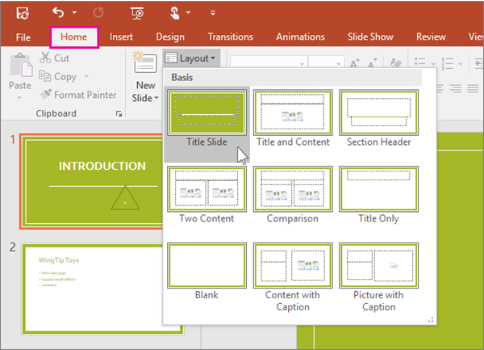
Perbesar
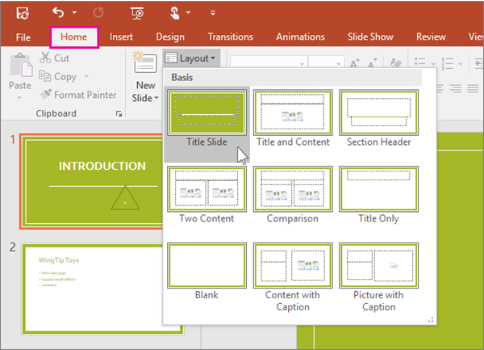
Perbesar
Menambahkan slide
Cara menambahkan slide pada presentasi PowerPoint, yaitu:
- Pada gambar mini di panel kiri, pilih slide yang diinginkan untuk diikuti slide baru.
- Di tab Beranda, di bagian Slide, pilih Slide Baru
- Di bagian Slide, pilih Tata Letak, lalu pilih tata letak yang diinginkan dari menu.
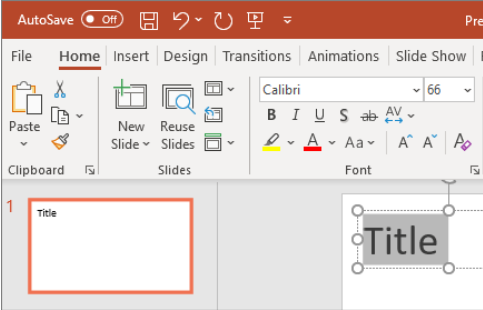
Perbesar
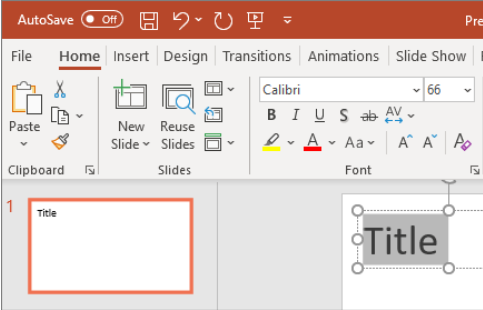
Perbesar
Menambahkan dan memformat teks
Berikut menambahkan teks atau memformatnya, yakni:
- Letakkan kursor di dalam kotak teks, lalu ketikan sesuatu
- Pilih teks, lalu pilih satu atau beberapa opsi dari bagian Font pada tab Beranda, seperti Font, Perbanyak Ukuran Font, Tebal, Miring, Garis Bawah, dan lain-lain
- Untuk membuat daftar berpoin atau bernomor, pilih teks, lalu pilih Poin atau Penomoran.
Baca juga: Cara Menggabungkan Dokumen pada Microsoft Word
Menambahkan gambar, bentuk, dan lainnya
Cara menambahkan gambar atau obyek lain dalam PowerPoint, yaitu:
- Buka tab sisipkan
- Untuk menambahkan gambar:
- Di bagian Gambar, pilih Gambar
- Dalam menu Sisipkan Gambar Dari, pilih sumber yang diinginkan
- Telusuri gambar yang diinginkan, pilih gambar tersebut, lalu pilih Sisipkan
- Untuk menambahkan ilustrasi:
- Di bagian Ilustrasi, pilih Bentuk, Ikon, Model 3D, SmartArt, atau Bagan
- Dalam kotak dialog yang terbuka ketika Anda mengklik salah satu tipe ilustrasi, pilih item yang diinginkan lalu ikuti perintah untuk menyisipkan.
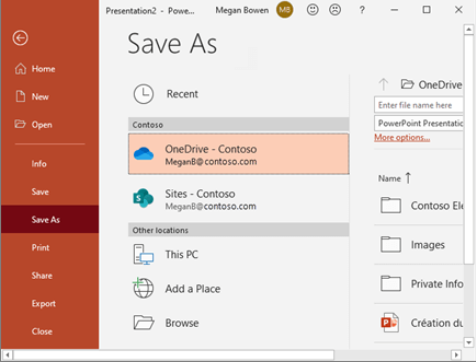
Perbesar
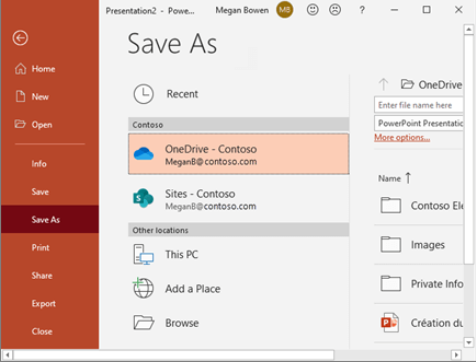
Perbesar
Menyimpan file PowerPoint
Terdapat dua pilihan untuk menyimpan hasil presentasi PowerPoint, yakni:
- Menyimpan presentasi ke OneDrive
Ketika menyimpan file ke Cloud, Anda dapat berbagi dan berkolaborasi dengan orang lain, serta mengakses file dari mana saja, baik di komputer, tablet, maupun telepon. Berikut langkah-langkahnya:
- Pilih File, kemudian Simpan Sebagai
- Pilih OneDrive, simpan file pribadi ke OneDrive-Pribadi, dan file kerja ke OneDrive perusahaan atau kelompok. Anda juga dapat menyimpan ke lokasi lain seperti ke perangkat yang dimiliki.
- Offline
Ketika sedang online, Simpan Otomatis selalu tersedia dan menyimpan perubahan saat Anda bekerja.
Jika suatu saat Anda kehilangan koneksi internet atau menonaktifkan koneksi, setiap perubahan yang tertunda akan segera disinkronkan begitu Anda kembali online.
Baca juga: Fungsi SMALL dan LARGE pada Microsoft Excel
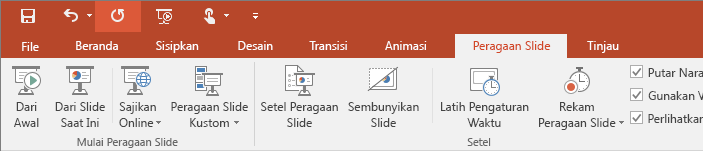
Perbesar
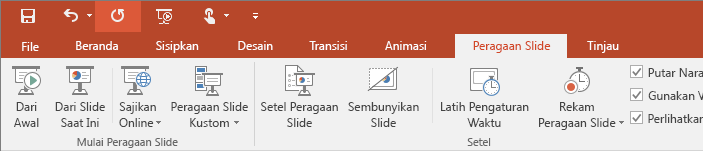
Perbesar
Menyampaikan presentasi
Beberapa langkah untuk menyampaikan presentasi, sebagai berikut:
- Untuk memulai presentasi pada slide pertama, di grup Mulai Peragaan Slide, klik Dari Awal
- Jika Anda tidak berada di slide pertama dan Anda ingin memulai dari posisi Andai, klik Dari Slide Saat ini
- Jika perlu menyajikan presentasi kepada orang yang tidak berada di tempat Anda, klik Peragaan Slide Siaran untuk menyiapkan presentasi di web.
Dapatkan update berita pilihan dan breaking news setiap hari dari Kompas.com. Mari bergabung di Grup Telegram "Kompas.com News Update", caranya klik link https://t.me/kompascomupdate, kemudian join. Anda harus install aplikasi Telegram terlebih dulu di ponsel.


0 Komentar